Tomcat
T
o
m
c
a
t
\huge{Tomcat}
Tomcat
汤姆凯特??
Tomcat是什么?
是一个轻量级别的Web服务器,可以支持各种规范,也被称为Web容器和Servlet容器。
Web服务器有什么用?
Web服务器可以对http协议进行封装,简化Web程序的开发,也可以部署Web项目,对外提供网上信息浏览的服务。
Tomcat的基本配置
Ⅰ. 安装
先去官网下载Tomcat

下载之后直接解压,解压到哪里就相当于安装到了哪里了。
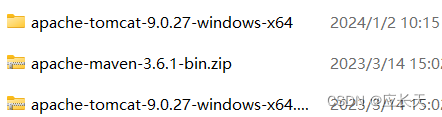
卸载的时候也是直接删除目录就可以了。
Ⅱ.配置
先去系统变量看一下jdk有没有配置好,Tomcat使用java写的,运行的时候需要jdk。
此电脑-> 属性->高级系统设置->环境变量

看一下JAVA_HOME处的路径是不是配好了:

还有这个路径:
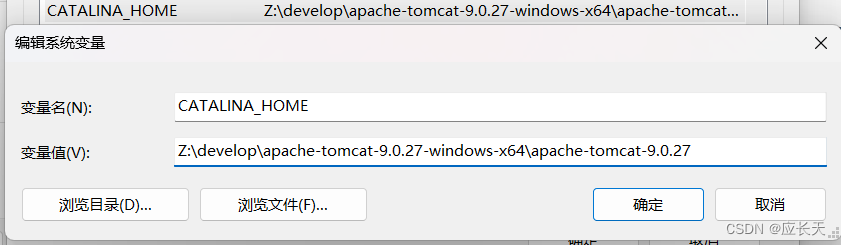
这个路径就是配置你下载好的Tomcat的启动路径,如果之前下载过Tomcat,下载新版本的Tomcat的时候一定要改这个路径的版本,不然总是启动之前的版本。
这就配置完成了。
Ⅲ. 运行
在Tomcat的bin目录中
找到startup.bat和shutdown.bat这两个脚本文件,一个负责开启Tomcat,一个负责关闭。
开始运行Tomcat

可能问题
①. cmd一闪而过
jdk路径没有配好,Tomcat打开失败,看一下是不是jdk路径的问题。
②. 中文乱码
我的Tomcat是已经改过了的,所以没有中文乱码,开始的时候因为Tomcat内置的编码是UTF-8,会有中文的乱码,改一下就好了。
在Tomcat文件夹中的conf文件夹下:

找到下面的文件

将编码改为GBK(我这是已经更改过的了)

更改之后,点击shutdown.bat脚本,关闭Tomcat在重新开启,就会正常显示中文了。
③. 端口占用问题(我没有遇到…)
等到我遇到的时候在进行查阅解决
Ⅳ.向Tomcat中引入项目
直接将项目复制到Tomcat文件夹下的webapps中即可。

demo是我引入的工程。
开始运行
先打开Tomcat(?必须)
浏览器输入如下网址:

进入了Tomcat的页面
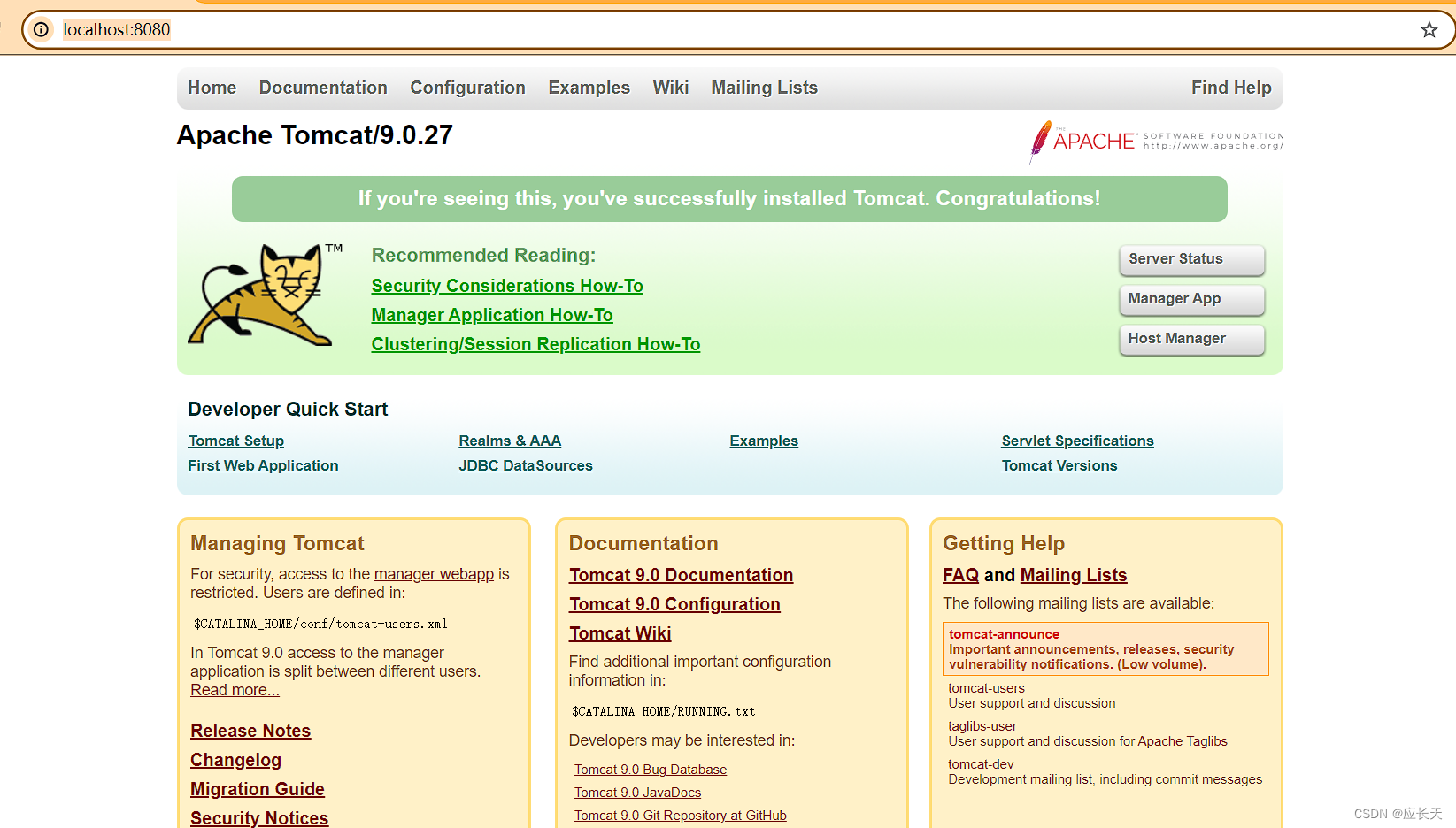
在后面输入刚才引入的项目地址

成功访问

本文来自互联网用户投稿,该文观点仅代表作者本人,不代表本站立场。本站仅提供信息存储空间服务,不拥有所有权,不承担相关法律责任。 如若内容造成侵权/违法违规/事实不符,请联系我的编程经验分享网邮箱:veading@qq.com进行投诉反馈,一经查实,立即删除!